这篇文章给大家介绍Elasticsearch 7.x如何设置用户名密码开启x-pack验证,内容非常详细,感兴趣的小伙伴们可以参考借鉴,希望对大家能有所帮助。
【温馨提示】集群也同样适用,只需要设置其中一台密码即可
一、修改elasticsearch 配置文件
#进入es安装目录下的config目录
vi elasticsearch.yml
# 配置X-Pack
http.cors.enabled: true
http.cors.allow-origin: "*"
http.cors.allow-headers: Authorization
xpack.security.enabled: true
xpack.security.transport.ssl.enabled: true二、重启elasticsearch服务
需要为elastic、kibana、logstash_system、beats_system设置密码
#进入bin目录
cd /usr/local/elasticsearch-7.9.0/bin
#执行命令(如果是windows 不需要前面./)
./elasticsearch-setup-passwords interactive三、修改kibana配置文件,添加账号密码
#进入kibana安装目录
cd /usr/local/kibana-7.9.0-linux-x86_64/config
#修改配置文件
vi kibana.yml
#添加配置
elasticsearch.username: "elastic"
elasticsearch.password: "123xxx"四、重启kibana服务,并登录,输入刚才配置的密码
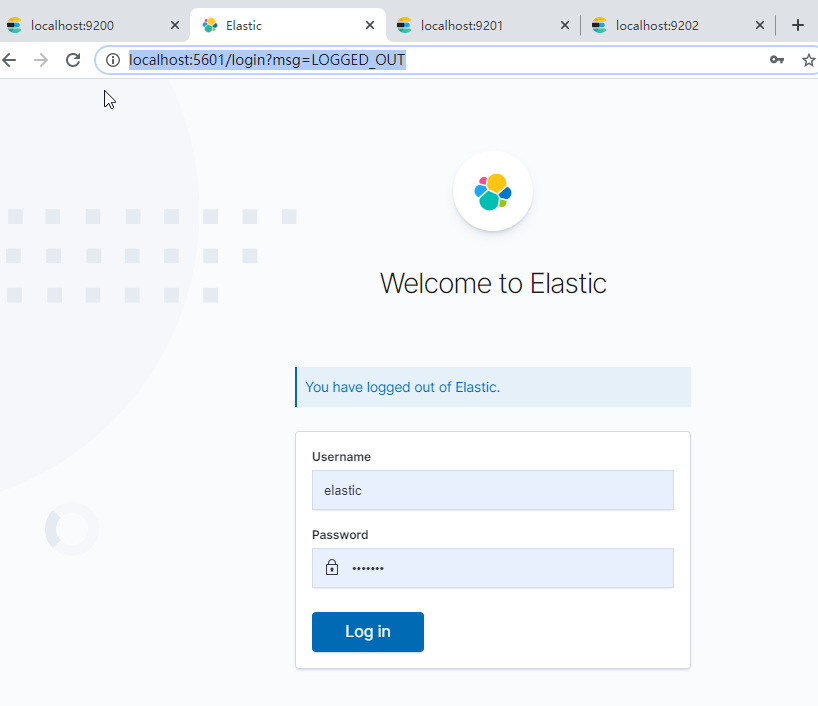
关于Elasticsearch 7.x如何设置用户名密码开启x-pack验证就分享到这里了,希望以上内容可以对大家有一定的帮助,可以学到更多知识。如果觉得文章不错,可以把它分享出去让更多的人看到。
亿速云「云服务器」,即开即用、新一代英特尔至强铂金CPU、三副本存储NVMe SSD云盘,价格低至29元/月。点击查看>>
免责声明:本站发布的内容(图片、视频和文字)以原创、转载和分享为主,文章观点不代表本网站立场,如果涉及侵权请联系站长邮箱:is@yisu.com进行举报,并提供相关证据,一经查实,将立刻删除涉嫌侵权内容。
原文链接:https://my.oschina.net/likaixuan0/blog/4572348